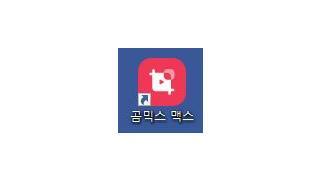- лЎңм•„ к·ёлғҘ мӮ¬мӢӨлҢҖлЎң мҶ”м§Ғн•ҳкІҢ л§җн•ҳл©ҙ лҚ§лӮЁ? г…Ӣг…Ӣ [180]
- лЎңм•„ 10л ҷ ліҙм„қ 40к°ң лӘЁм•ҳлӢӨ. мўҶл§қкІң. [253]
- лЎңм•„ мӮ¬лһҢмқҙ м•„лӢҲмҳҖлҚҳ м–ҙм ң лҲҲк°ҖлЈЁнҢҹ лёҢм»Өмһ…лӢҲлӢӨ... [171]
- лё”лЈЁм•„м№ҙ 2.5мЈјл…„ кё°л…җ л°©мҶЎ лӮҙмҡ© к°„лӢЁ м •лҰ¬ [1]
- м°ЁлІӨ 1분л§Ңм—җ 19л§Ңмӣҗ, м—ӯмӢң к°•мһҗл“Өмқҳ лҶҖмқҙн„° л¶ҖмӮ°мқёк°Җ? [4]
мӮ¬мҡ©мһҗ нӣ„кё°
м „мІҙліҙкё°
лӘЁл°”мқј кІҖмғү
лӘЁл°”мқј мғҒлӢЁ л©”лүҙ
ліёл¬ё нҺҳмқҙм§Җ
[CPU/RAM] AMD лқјмқҙм 7-4м„ёлҢҖ 5800X + ASUS DUAL лқјлҚ°мҳЁ RX 6600 мІҙн—ҳ нӣ„кё° (лӢӨлӮҳмҷҖ & лҢҖмӣҗCTS м ңкіө)
лё”лЈЁмәЎ
мЎ°нҡҢ: 616
2022-09-14 02:42:32

Intro
м•Ҳл…•н•ҳм„ёмҡ”~В лё”лЈЁмәЎВ мһ…лӢҲлӢӨ.
мҳӨлҠҳмқҖВ 'В AMDВ лқјмқҙм 7-4м„ёлҢҖВ 5800XВ +В ASUSВ DUALВ лқјлҚ°мҳЁВ RXВ 6600В 'В л‘җВ м ңн’Ҳмқ„В к°ҷмқҙВ лҰ¬л·°лҘјВ н• л Өкі В н•©лӢҲлӢӨ.
н•„мһҗк°ҖВ мғҒлӢ№нһҲВ н…ҢмҠӨнҠёлҘјВ н•ҙліҙкі В мӢ¶м—ҲлҚҳВ л‘җВ м ңн’Ҳмқ„В к°ҷмқҙВ н…ҢмҠӨнҠёлҘјВ н• мҲҳк°ҖВ мһҲм—ҲмҠөлӢҲлӢӨ.
мқҙлІҲВ нҸ¬мҠӨнҢ…мқҖВ 'В AMDВ лқјмқҙм 7-4м„ёлҢҖВ 5800XВ +В ASUSВ DUALВ лқјлҚ°мҳЁВ RXВ 6600В 'В м ңн’Ҳл“ӨмқҳВ кё°ліём ҒмқёВ м„ұлҠҘл“Өмқ„В м•Ңм•„ліҙлҠ”В мһҗлҰ¬к°ҖВ м•„лӢҢВ нҳ„мһ¬В мғҒнҷ©м—җм„ңВ л‘җВ м ңн’ҲмқҳВ кө¬л§ӨВ л©”лҰ¬нҠёлҘјВ м•Ңм•„ліҙлҠ”В мһҗлҰ¬лқјкі В мғқк°Ғмқ„В н•ҳмӢңл©ҙВ лҗ кІғмһ…лӢҲлӢӨ.
к·ёлһҳм„ңВ FSR,В кІҢмһ„м—җм„ңмқҳВ кё°ліёВ м„ұлҠҘ,В CPUмҳӨлІ„нҒҙлҹӯ,В л©”лӘЁлҰ¬мҳӨлІ„нҒҙлҹӯ,В SAMВ м—җВ лҢҖн•ҙм„ңВ мқҙм•јкё°лҘјВ н• В мҳҲм •мһ…лӢҲлӢӨ.
к·ёлҰ¬кі В мң„м—җВ лӮҳм—ҙлҗңВ лӮҙмҡ©л“ӨмқҙВ м–ҙл–»кІҢВ 'В AMDВ лқјмқҙм 7-4м„ёлҢҖВ 5800XВ +В ASUSВ DUALВ лқјлҚ°мҳЁВ RXВ 6600В 'В кө¬л§ӨВ л©”лҰ¬нҠёлҘјВ лҶ’м—¬В мЈјлҠ”м§ҖВ м •лҰ¬лҘјВ н• В кІғВ мһ…лӢҲлӢӨ.
к·ёлҹјВ мӢңмһ‘н•ҙВ ліҙкІ мҠөлӢҲлӢӨ.
вҖӢTest
1. AMD лқјмқҙм 7-4м„ёлҢҖ 5800X





CPUмқҳ нҢЁнӮӨм§Җ мӮ¬м§„кіј мҷёнҳ• к·ёлҰ¬кі м„Өм№ҳ мӮ¬м§„ мһ…лӢҲлӢӨ.
8мҪ”м–ҙВ 16м“°л Ҳл“ң,В 3.8кё°к°ҖВ лІ мқҙмҠӨнҒҙлҹӯ,В 4.7кё°к°ҖВ л¶ҖмҠӨнҠёВ нҒҙлҹӯмңјлЎңВ мһ‘лҸҷмқ„В н•©лӢҲлӢӨ.
м°ёкі лЎңВ 5800xлҠ”В лІҲл“ӨВ мҝЁлҹ¬к°ҖВ м—ҶмҠөлӢҲлӢӨ.
вҖӢ2.В ASUSВ DUALВ лқјлҚ°мҳЁВ RXВ 6600












'ASUS DUAL лқјлҚ°мҳЁ RX 6600' мқҖ нҒјм§Ғн•ң л“Җм–јнҢ¬мқҙ мһҘм°©лҗҳм–ҙ мһҲкі мғҒлӢ№нһҲ лҚ©м№ҳк°Җ мһҲлҠ” к·ёлһҳн”Ҫм№ҙл“ңмқҙлӢҲ м„Өм№ҳмӢң кіөк°„ нҷ•ліҙк°Җ мЎ°кёҲ н•„мҡ”н•©лӢҲлӢӨ.
л°ұн”Ңл ҲмқҙнҠёк°ҖВ мғҒлӢ№нһҲВ нҠјнҠјн•ҙВ ліҙмқҙкі В HDMIВ x1,В DPВ x3В лЎңВ кө¬м„ұлҗҳм–ҙВ мһҲмҠөлӢҲлӢӨ.
HDMIВ лҠ”В 2.1В /В DPВ лҠ”В 1.4aВ мһ…лӢҲлӢӨ.
вҖӢ3.В FSR
лЁјм Җ Fidelity FX Super Resolution м—җ лҢҖн•ҙм„ң к°„лһөн•ҳкІҢ н•„мһҗк°Җ м•„лҠ” н•ңлҸ„лӮҙм—җм„ң м§ҡкі н…ҢмҠӨнҠёлҘј кІ°кіјлҘј ліҙм—¬л“ңлҰ¬кІ мҠөлӢҲлӢӨ.
FidelityВ FXВ SuperВ ResolutionВ /В мқјлӘ…В FSRВ мқҖВ кі н•ҙмғҒлҸ„лЎңВ кІҢмһ„мқ„В н”Ңл ҲмқҙмӢңВ м»ҙн“Ён„°мқҳВ мӮ¬м–‘м—җВ л”°лқјм„ңВ лҠҗл Өм§ҲмҲҳк°ҖВ мһҲлҠ”лҚ°В к·ёВ лҠҗл Өм§җмқ„В н•ҙмғҒлҸ„лҠ”В мң м§Җн•ҳл©ҙм„ңВ н”„л Ҳмһ„мқ„В лҶ’кІҢВ л§Ңл“Өм–ҙмЈјлҠ”В кё°мҲ мқҙлқјкі В н•„мһҗлҠ”В мғқк°Ғмқ„В н•©лӢҲлӢӨ.
м—¬лҹ¬В м–ҙл ӨмҡҙВ мҡ©м–ҙл“ӨмқҙВ лӮңл¬ҙлҘјВ н•ҙм„ңВ н•„мһҗлҸ„В мһҗм„ёнһҲлҠ”В м•ҢмҲҳк°ҖВ м—Ҷм§Җл§ҢВ мң„мқҳВ мқҳлҜёк°ҖВ л§һмқ„В кІғмңјлЎңВ ліҙмһ…лӢҲлӢӨ.
лӢЁВ н•ҙмғҒлҸ„лҠ”В мң м§ҖлҘјВ н•ҳм§Җл§ҢВ н”„л Ҳмһ„мқ„В лҶ’мқҙлӢӨліҙлӢҲВ л””н…Ңмқјн• В нҷ”л©ҙВ н‘ңнҳ„м—җм„ңВ н’Ҳм§ҲмқҙВ л–Ём–ҙм§ҖлҠ”В лӘЁмҠөмқ„В ліјмҲҳВ мһҲмҠөлӢҲлӢӨ.
н•ҳм§Җл§ҢВ н•ҙмғҒлҸ„лҘјВ м Җн•ҙмғҒлҸ„лҘјВ л°”кҫёлҠ”В кІғВ ліҙлӢӨлҠ”В лӮҳмқҖВ нҷ”л©ҙмқ„В ліҙм—¬мӨҖлӢӨкі В мғқк°ҒмқҙВ лҗ©лӢҲлӢӨ.
мқҙВ кё°лҠҘмқ„В н•„мһҗлҠ”В 'В к°“В мҳӨлёҢВ мӣҢВ 'В мҷҖВ 'В мҠӨнӢёВ лқјмқҙ징 'В мңјлЎңВ н…ҢмҠӨнҠёлҘјВ н•ҙліҙм•ҳмҠөлӢҲлӢӨ.



мҠӨнӢёлқјмқҙ징мқ„ ліҙкІҢ лҗҳл©ҙ мң„м—җм„ң л¶Җн„° м•„лһҳлЎң м җм җ н”„л Ҳмһ„мқҙ лҶ’м•„м§ҖлҠ” кІғмқ„ ліјмҲҳ мһҲмҠөлӢҲлӢӨ.
FSRВ м Ғмҡ©м „,В FSRВ м Ғмҡ©В нӣ„,В FSRВ мўҖлҚ”В м„ұлҠҘм—җВ м№ҳмӨ‘н•ңВ лӘЁл“ңВ ліҖкІҪВ нӣ„В лЎңВ ліҙмӢңл©ҙВ лҗ кІғВ к°ҷмҠөлӢҲлӢӨ.
мҠӨнӢёлқјмқҙ징м—җлҠ”В FSR1.0В мқҙВ м Ғмҡ©мқҙВ лҗҳм–ҙВ мһҲмҠөлӢҲлӢӨ.
нҒ¬кІҢВ нҷ”м§Ҳмқ„В м—ҙнҷ”В мӢңнӮӨм§ҖВ м•Ҡкі В н”„л Ҳмһ„мқ„В кІҢмһ„мқҙВ к°ҖлҠҘн• В м •лҸ„к°ҖВ лҗҳм–ҙм„ңВ кҙңм°®мқҖВ кё°лҠҘмқҙВ м—ҲмҠөлӢҲлӢӨ.
(м°ёкі лЎңВ мҠӨнӢёлқјмқҙ징мқҖВ н…ҢмҠӨнҠёлҘјВ мң„н•ҙм„ңВ м„Өм •В н”„лҰ¬м…ӢВ лӮҙм—җВ мөңкі В мҲҳмӨҖмңјлЎңВ н–ҲмҠөлӢҲлӢӨ.)





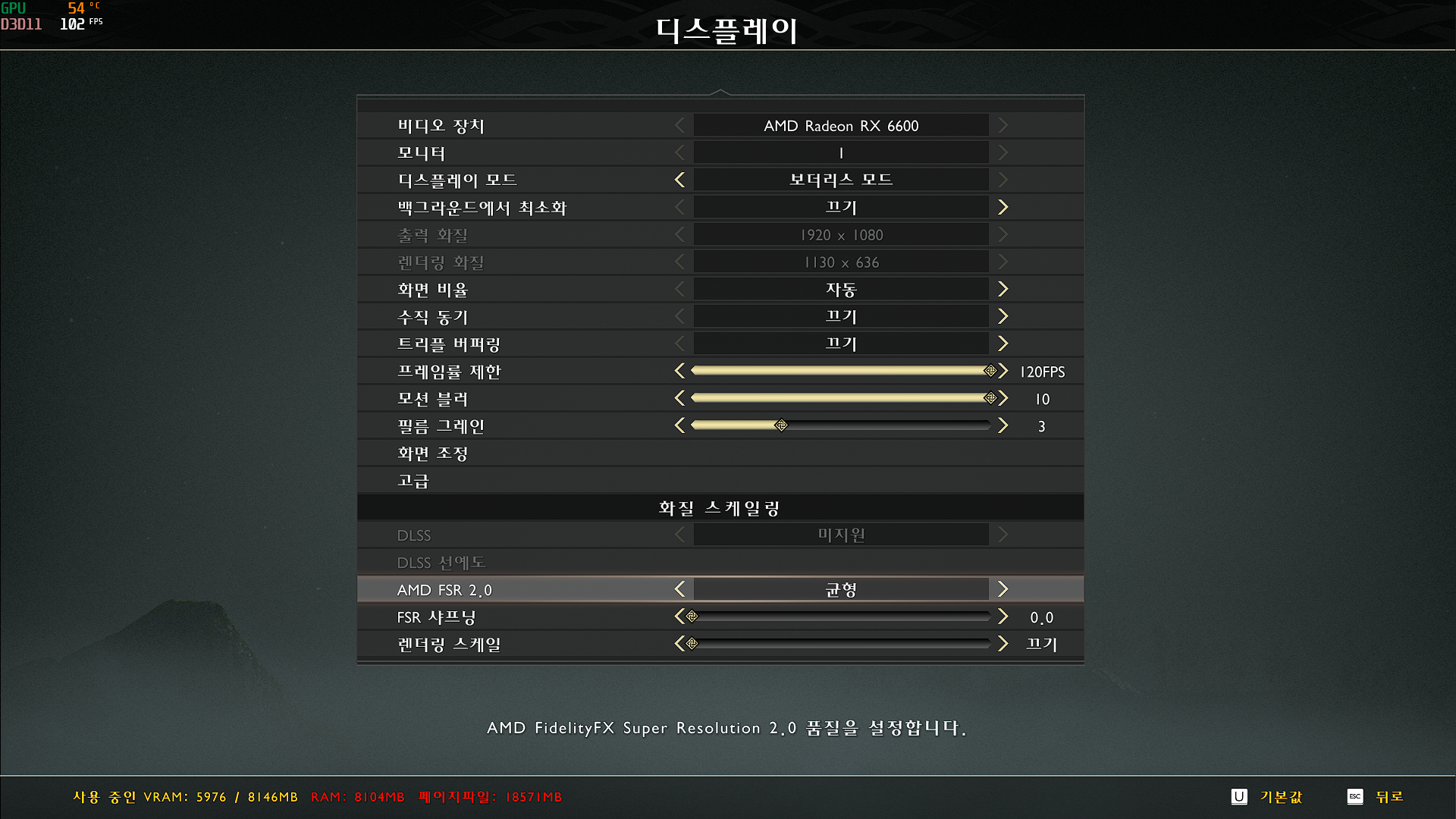
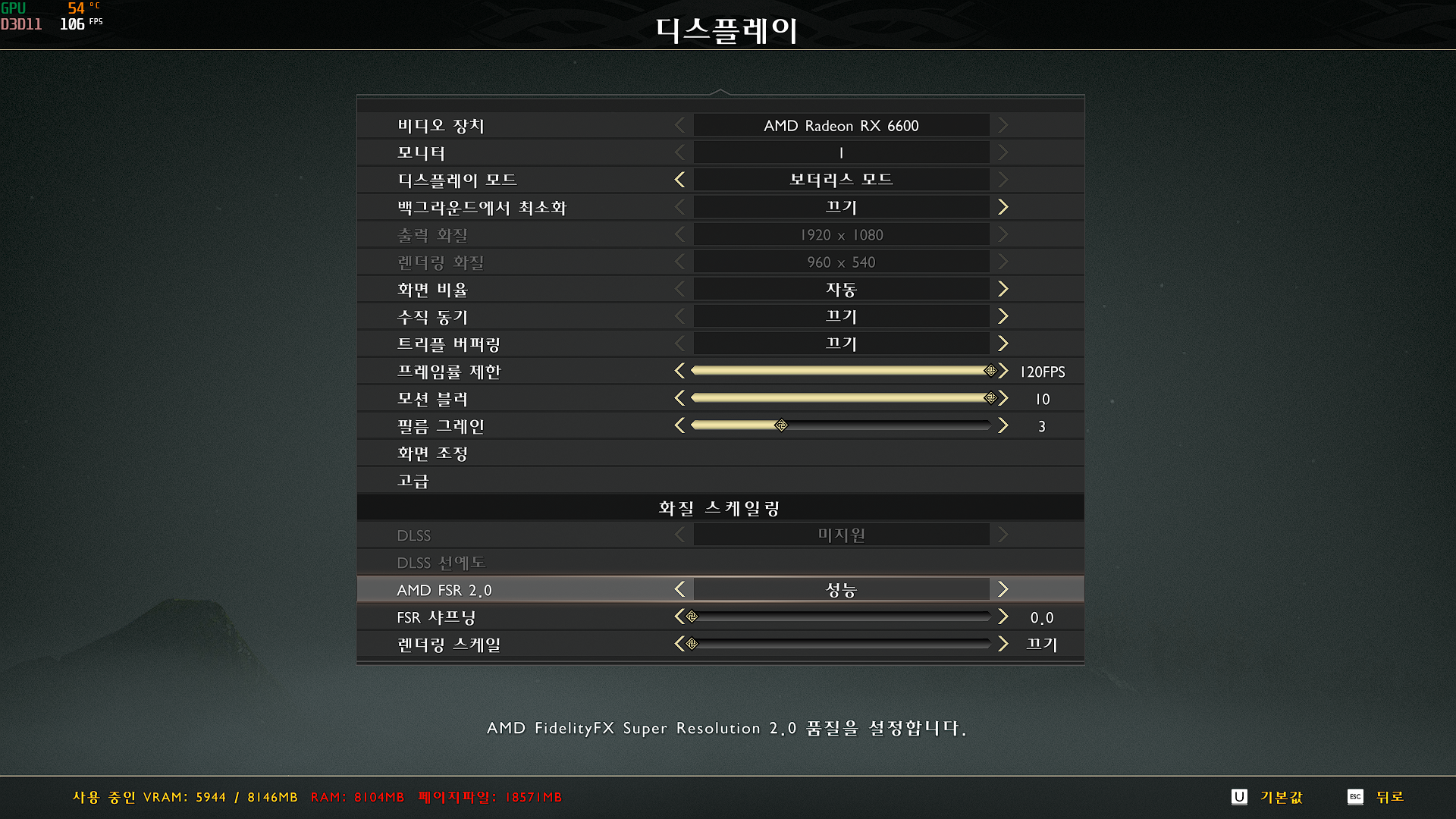
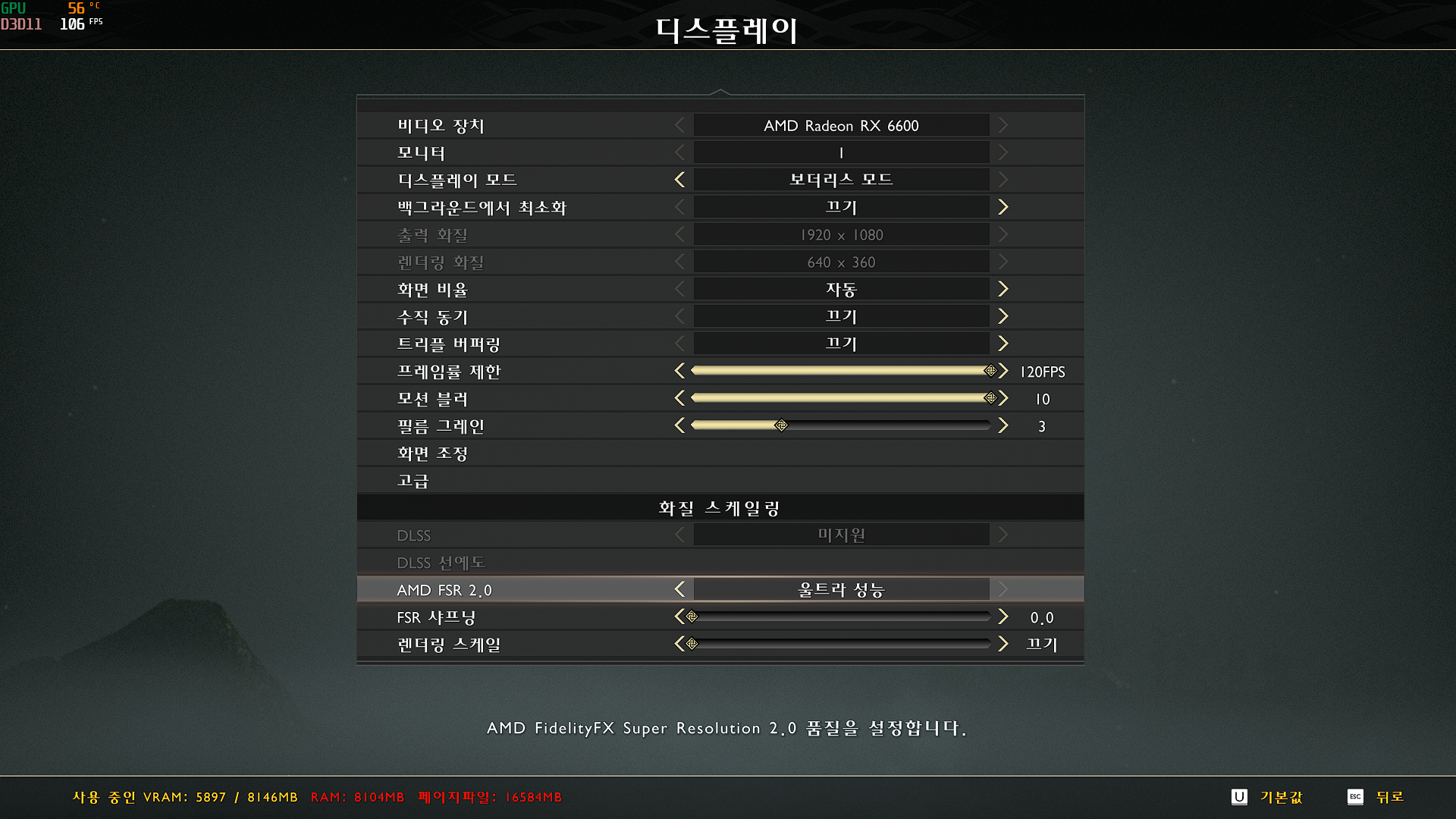
' к°“ мҳӨлёҢ мӣҢ ' м—җлҠ” FSR 2.0 мқҙ м Ғмҡ©лҗҳм–ҙ мһҲкі мҠӨмғ·м—җлҠ” н’Ҳм§Ҳмқҙ м•Ҳ ліҙмқҙлҠ”лҚ° м ңмқј лЁјм Җ м Ғмҡ©лҗң кІғмқҖ н’Ҳм§Ҳ лӘЁл“ңк°Җ м Ғмҡ©мқҙ лҗҳм—ҲмҠөлӢҲлӢӨ.
м ңмқјВ мң„м—җлҠ”В м Ғмҡ©м „мқҙкі В к·ёВ м•„лһҳлЎңВ н’Ҳм§Ҳ,В к· нҳ•,В м„ұлҠҘ,В мҡёнҠёлқјВ м„ұлҠҘВ мҲңм„ңлЎңВ ліҙмӢңл©ҙВ лҗ©лӢҲлӢӨ.
мғқк°ҒліҙлӢӨВ н”„л Ҳмһ„мқҳВ к·№м ҒмқёВ ліҖнҷ”к°ҖВ м—Ҷм–ҙВ ліҙмқҙм§Җл§ҢВ мӢӨм ңлЎңВ н”Ңл ҲмқҙлҘјВ н•ҙліҙл©ҙВ кө¬к°„В кө¬к°„м—җм„ңВ FSRВ 2.0В лҘјВ м Ғмҡ©н–Ҳмқ„мӢңВ 70н”„л Ҳмһ„к№Ңм§ҖВ мғҒмҠ№н•ҳкё°лҸ„В н–ҲмҠөлӢҲлӢӨ.
нҷ”м§ҲВ м—ҙнҷ”лҸ„В мӮ¬м§„кіјВ к°ҷм•ҳмҠөлӢҲлӢӨ.
FSRмқ„В мӮ¬мҡ©н•ҙВ ліҙлӢҲВ м„ұлҠҘмқҙВ л”ёлҰҙл•ҢВ н•ҙмғҒлҸ„лҠ”В лӮ®м¶”м§ҖВ м•Ҡкі В м•Ҫк°„мқҳВ нҷ”м§ҲВ м—ҙнҷ”л§ҢВ к°җмҲҳн•ҳл©ҙВ н”Ңл ҲмқҙВ н•ҳкё°В мўӢмқҖВ н”„л Ҳмһ„мқ„В лҪ‘м•„мЈјлҠ”кІҢВ мғҒлӢ№нһҲВ кҙңм°®м•ҳмҠөлӢҲлӢӨ.
вҖӢ4. FHD н•ҙмғҒлҸ„ кІҢмһ„ н…ҢмҠӨнҠё

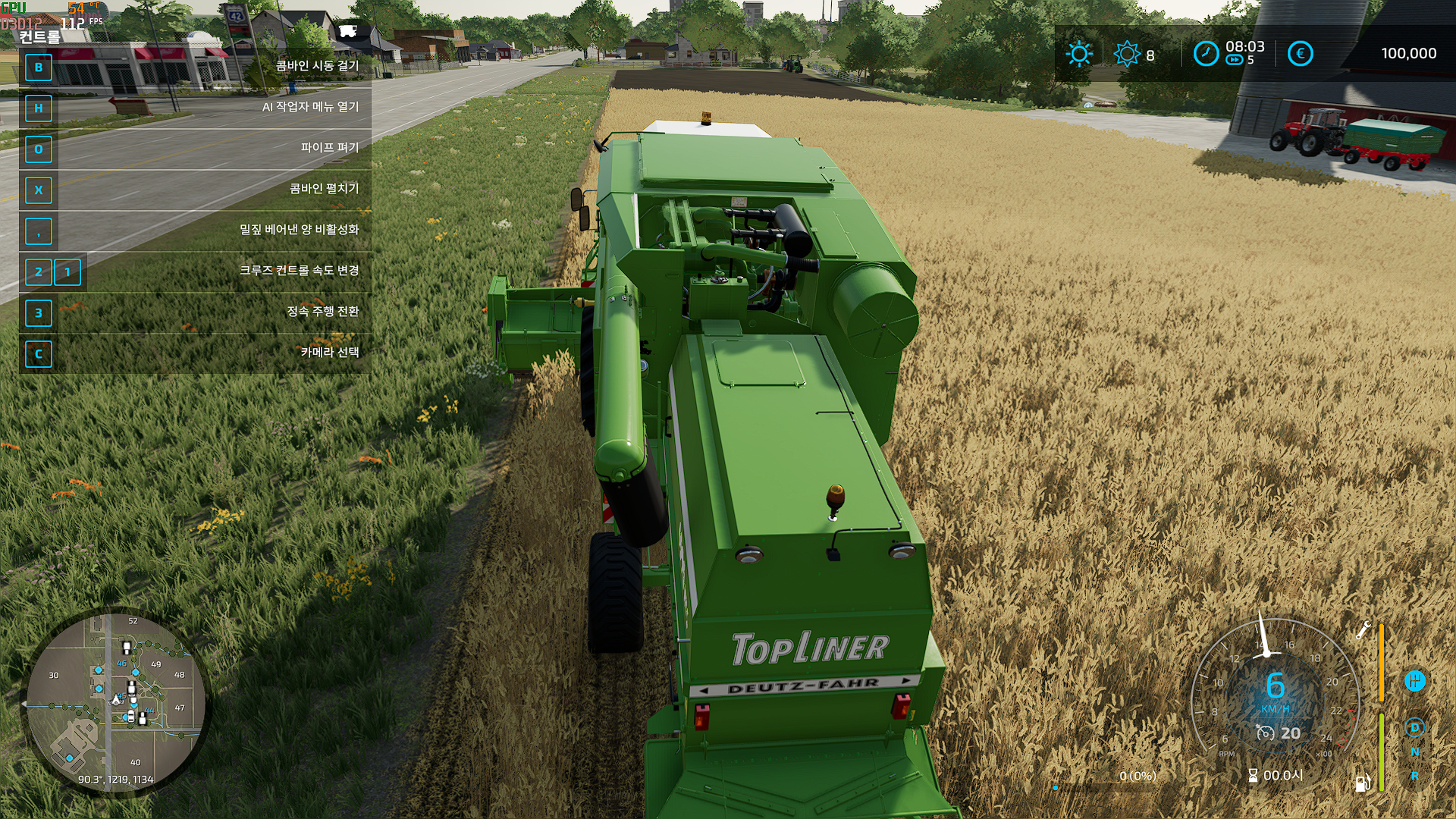

FHD кІҢмһ„ н…ҢмҠӨнҠёлҠ” 3к°Җм§ҖлҘј н•ҙліҙм•ҳмҠөлӢҲлӢӨ.
нҢҢл°ҚВ мӢң뮬л Ҳмқҙн„°В 2022,В к°“В мҳӨлёҢВ мӣҢ,В мҠӨнӢёлқјмқҙ징 мңјлЎңВ н–ҲмҠөлӢҲлӢӨ.
мҠӨмғ·мқҖВ 3кІҢмһ„В лӘЁл‘җВ м„Өм •м—җм„ңВ н”„лҰ¬м…ӢВ мӨ‘м—җВ мөңкі В н”„лҰ¬м…Ӣмқ„В н•ңВ мһҘл©ҙл“Өмһ…лӢҲлӢӨ.
к°“В мҳӨлёҢВ мӣҢВ мҷҖВ мҠӨнӢёлқјмқҙ징мқҖВ лҶ’мқҢВ м •лҸ„мқҳВ н”„лҰ¬м…ӢмңјлЎңн•ҳл©ҙВ лҚ”В н”„л Ҳмһ„мқҙВ лҚ”В лҶ’кі В мӣҗнҷңн•ңВ кІҢмһ„В н”Ңл Ҳмқҙк°ҖВ к°ҖлҠҘн•ңВ мҲҳмӨҖмһ…лӢҲлӢӨ.
вҖӢ5. л©”лӘЁлҰ¬ мҳӨлІ„ нҒҙлҹӯ
м–ём ңл¶Җн„°мқёк°Җ AMD мӢңмҠӨн…ңм—җм„ңлҠ” л©”лӘЁлҰ¬ мҳӨлІ„ нҒҙлҹӯм—җ лҢҖн•ң кёҖмқ„ мһҗмЈј ліҙкІҢ лҗҳм—ҲмҠөлӢҲлӢӨ.
мүҪкІҢВ к°ҖлҠҘн•ҳкі В м„ұлҠҘлҸ„В лӮҳлҰ„В мІҙк°җн• мҲҳВ мһҲкІҢВ мҳӨлҘёлӢӨкі л“ӨВ н•©лӢҲлӢӨ.
к·ёлһҳм„ңВ м ҖлҸ„В н–ҲмҠөлӢҲлӢӨ.
кө¬кёҖл§Ғмқ„В нҶөн•ҙм„ңВ ліҙлӢҲВ м •л§җВ мү¬мӣ мҠөлӢҲлӢӨ.
л¬јлЎ В л§ӨлӢҲ아분л“ӨмқҙВ н•ҳмӢңлҠ”В кІғкіјВ к°ҷмқҙВ кі м„ұлҠҘмңјлЎңВ мҳӨлІ„нҒҙлҹӯмқҖВ лҚ”В л§ҺмқҖВ м§ҖмӢқкіјВ м…ӢнҢ…мқҳВ л°ҳліөмқҙВ н•„мҡ”н•ңлҚ°В н•„мһҗмҷҖВ к°ҷмқҖВ мқјл°ҳм ҒмқёВ мӮ¬лһҢл“ӨмқҖВ мүҪкІҢВ лҗҳл©ҙм„ңВ м•Ҳм „н•ңВ м •лҸ„л©ҙВ лҗңлӢӨкі В н•„мһҗлҠ”В мғқк°Ғн•ҳкё°м—җВ мү¬мҡ°л©ҙм„ңВ к°ҖмһҘВ м•Ҳм „н•ңВ мҲҳм№ҳлЎңВ мҳӨлІ„лҘјВ н–ҲмҠөлӢҲлӢӨ.
к·ёлҹ°В к°„лӢЁн•ҳкІҢВ м–ҙл–»кІҢВ н•ҳлҠ”м§ҖВ м•Ңм•„ліҙкІ мҠөлӢҲлӢӨ.

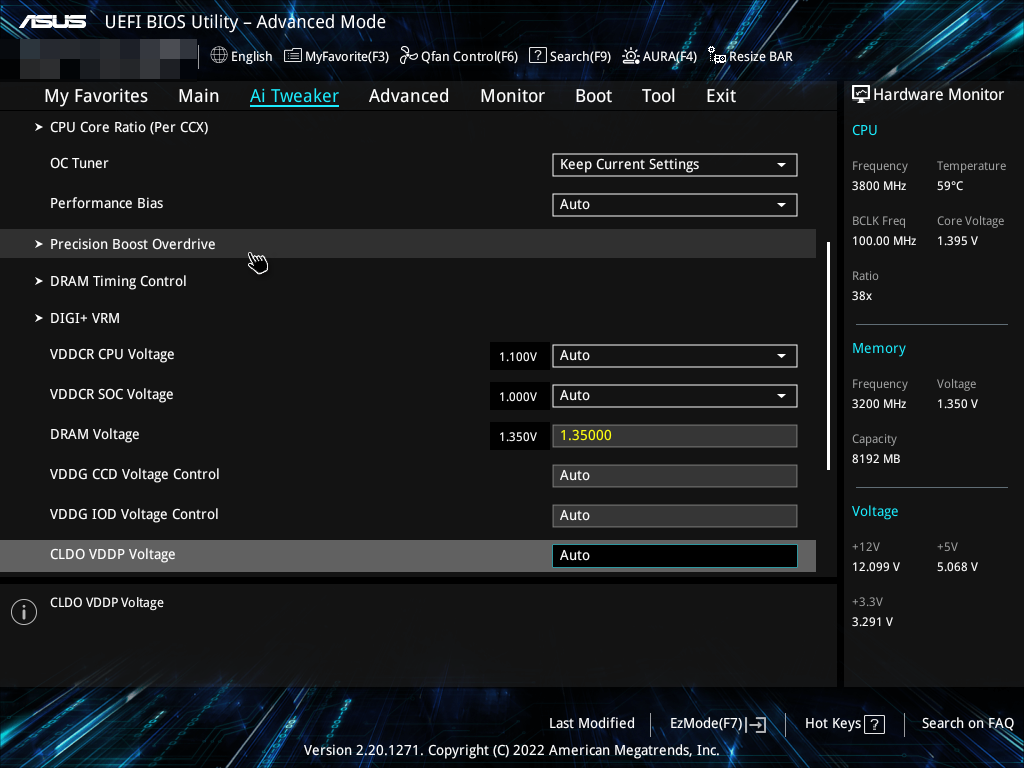
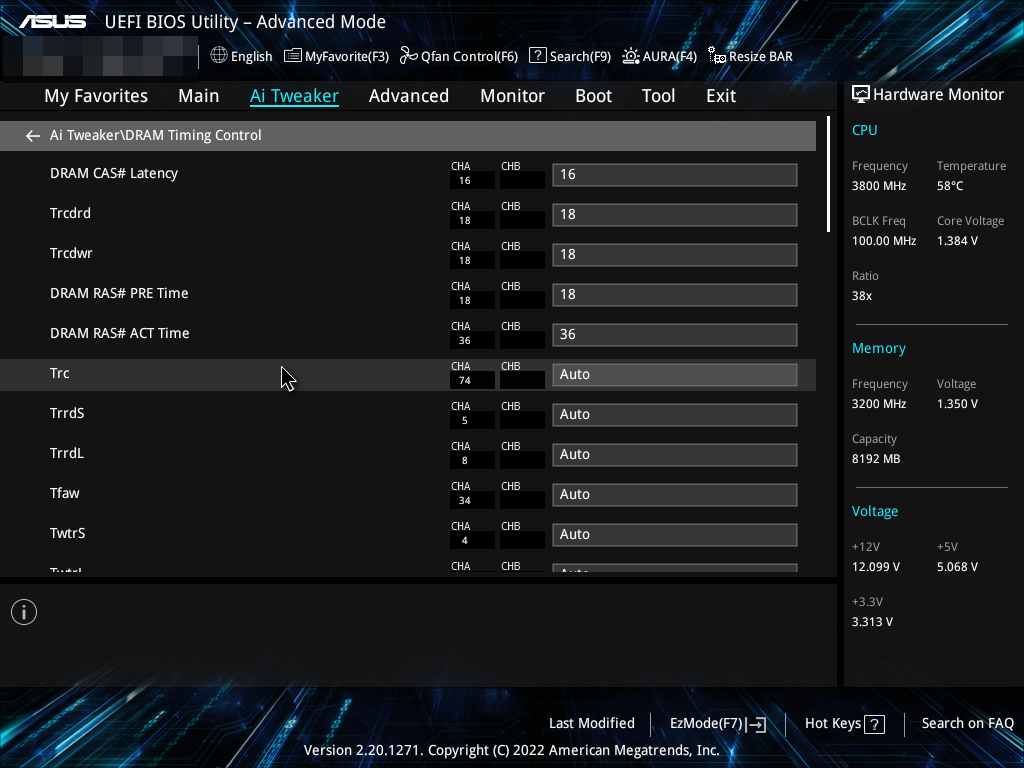
л°”мқҙмҳӨмҠӨм—җ ai нҠёмң„м»Ө м—җ л©”лӘЁлҰ¬ н”„лҰ¬нҖҖмӢңм—җ мҳӨлІ„лҘј мӣҗн•ҳлҠ” MHzлҘј м„ нғқн•©лӢҲлӢӨ.
н•„мһҗмқҳВ лһЁмқҖВ мқјлӘ…В мӮјм„ұВ мӢңкёҲм№ҳВ CлӢӨмқҙВ 8GBВ 2666В мһ…лӢҲлӢӨ.
к·ёлһҳм„ңВ мҡ•мӢ¬л¶ҖлҰ¬м§ҖВ м•Ҡкі В 3200В мңјлЎңВ мһЎм•ҳмҠөлӢҲлӢӨ.
FCLKВ н”„лҰ¬нҖҖмӢңлҠ”В мӣҗн•ҳлҠ”В н—ӨлҘҙмё мқҳВ л°ҳмқ„В л„Јм–ҙмЈјмӢңл©ҙВ лҗ©лӢҲлӢӨ.
к·ёлҰ¬кі В л””лһЁВ ліјнӢ°м§Җм—җВ 1.35ліјнҠёлҘјВ л„Јм—ҲмҠөлӢҲлӢӨ.
лӢӨмқҢмңјлЎңВ л””лһЁВ нғҖмқҙл°ҚВ л©”лүҙм—җВ л“Өм–ҙк°Җм„ңВ 16-18-18-36В к°’мқ„В л„Јкі В лӮҳлЁём§ҖлҠ”В мҳӨнҶ лЎңВ л‘җм—ҲмҠөлӢҲлӢӨ.
кө¬кёҖл§ҒВ кІ°кіјВ мӮјм„ұВ мӢңкёҲм№ҳВ CлӢӨмқҙм—җВ к°ҖмһҘВ мүҪкІҢВ л“Өм–ҙк°ҖлҠ”В мҲҳм№ҳлқјкі В н•ҙм„ңВ л„Јм—Ҳкі В л¬ҙлӮңн•ҳкІҢВ мһ‘лҸҷн–ҲмҠөлӢҲлӢӨ.
мң„мҷҖВ к°ҷмқҙВ мһҗмӢ мқҙВ к°Җ진 메лӘЁлҰ¬м—җВ л“Өм–ҙк°ҖлҠ”В к°’мқ„В кІҖмғүмқ„В н•ҙм„ңВ м°ҫм•„м„ңВ н•ҙліҙмӢңлҠ”кІҢВ к°ҖмһҘВ мүҪкі В мўҖлҚ”В м •нҷ•нһҲВ н•ҳмӢңкі В мӢ¶лӢӨл©ҙВ нғҖмқҙн‘јВ н”„лЎңк·ёлһЁкіјВ лһЁВ нғҖмқҙл°ҚВ кі„мӮ°кё°лҘјВ нҷңмҡ©н•ҳлҠ”В л°©лІ•лҸ„В мһҲмҠөлӢҲлӢӨ.
н•„мһҗВ к°ҷмқҖВ кІҪмҡ°В мӢңлҸ„лҠ”В н–ҲмңјлӮҳВ н•„мһҗмқҳВ л©”лӘЁлҰ¬лҠ”В мўҖВ ліөмһЎн•ҙм„ңВ к·ёлғҘВ кІҖмғүВ к°’мңјлЎңВ н–ҲмҠөлӢҲлӢӨ.
вҖӢ6. CPU мҳӨлІ„нҒҙлҹӯ
AMD мӢңмҠӨн…ңмқҳ мҳӨлІ„нҒҙлҹӯм—җм„ңлҠ” лһЁл¶Җн„° мҳӨлІ„нҒҙлҹӯмқ„ н•ҳкі CPU мҳӨлІ„нҒҙлҹӯмқ„ н•ҳлҠ”кІҢ мўӢлӢӨкі н•©лӢҲлӢӨ.
лҚ”В к№ҠмқҙВ м°ҫм•„ліҙм§ҖлҠ”В м•Ҡм•ҳм§Җл§ҢВ кұ°кҫёлЎңВ н•ҳл©ҙВ мғҲлЎңВ лӯҳВ мһЎм•„м•јн•ҳлҠ”кІғВ к°ҷмҠөлӢҲлӢӨ.
CPUВ мҳӨлІ„нҒҙлҹӯмқҖВ м—¬лҹ¬к°Җм§ҖВ л°©лІ•мқҙВ мһҲлҠ”лҚ°В н•„мһҗк°ҖВ мқҙкІғм ҖкІғВ н•ҙліёВ л°”м—җВ мқҳн•ҳл©ҙВ PBOВ /В COВ лЎңВ н•ҳлҠ”кІҢВ к°ҖмһҘВ мүҪкі В нҡЁмңЁм ҒмңјлЎңВ ліҙмһ…лӢҲлӢӨ.
к·ёлһҳлҸ„В мӢңмһ‘мқ„В н–ҲмңјлӢҲВ м „нҶөм ҒмқёВ мҲҳлҸҷВ л°©мӢқмқ„В лЁјм ҖВ ліҙкІ мҠөлӢҲлӢӨ.
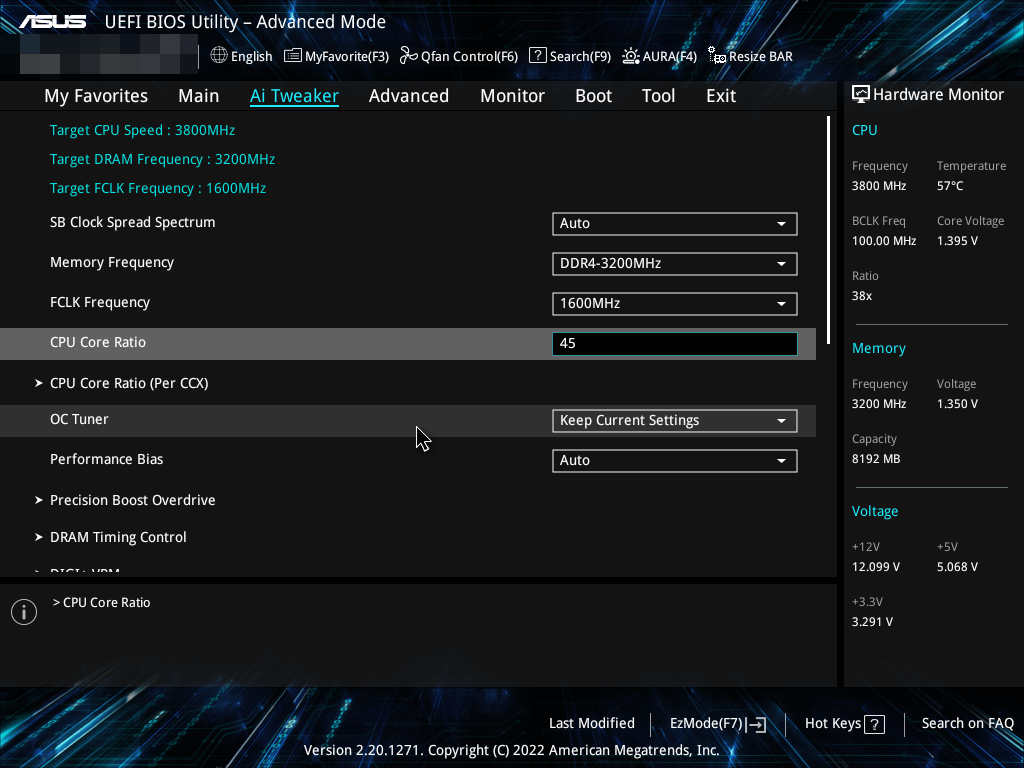

м—ӯмӢңлӮҳ ai нҠёмң„м»Өм—җм„ң CPU Core Ratio лҘј мһҗкё° мӣҗн•ҳлҠ” л°°мҲҳлЎң л„ЈмҠөлӢҲлӢӨ.В
к·ёлҰ¬кі В VDDCRВ CPUВ ліјнӢ°м§ҖВ л©”лүҙм—җм„ңВ мҳӨн”„м…ӢВ лӘЁл“ңлЎңВ м „м••мқ„В мһ…л Ҙн•©лӢҲлӢӨ.
(л¬јлЎ В мһҗлҸҷВ мҳӨлІ„В к°ҷмқҖВ кё°нғҖВ кё°лҠҘл“ӨмқҖВ лӢӨВ кәјмЈјмӢңкі В н•ҳм…”м•јВ н•ҳлҠ”кұёлЎңВ м•Ңкі В мһҲмҠөлӢҲлӢӨ.)
н•„мһҗВ к°ҷмқҖВ кІҪмҡ°В м•Ҳм „н•ҳкІҢВ н•ҳкё°В мң„н•ҙВ 47л°°мҲҳм—җВ 1.25VВ лҘјВ л„Јм—Ҳм§Җл§ҢВ м•Ҳлҗҳм–ҙм„ңВ к·ёлғҘВ 45л°°мҲҳлҘјВ л„ЈмңјлӢҲВ мһҳВ лҗҳм—ҲмҠөлӢҲлӢӨ.
л¬ём ңлҠ”В н•„мһҗмҷҖВ к°ҷмқҙВ к°„лӢЁн•ҳкІҢВ м ҒлӢ№н•ңВ мҳӨлІ„нҒҙлҹӯмқ„В мӣҗн•ҳлҠ”В мң м Җм—җкІҢлҠ”В мҲҳлҸҷмҳӨлІ„лҠ”В л°ҳліөВ мһ‘м—…мқҙВ л„Ҳл¬ҙВ л§ҺлӢӨлҠ”В м җмқҙВ м•ҲВ мўӢмҠөлӢҲлӢӨ.
к·ёлҹ°лҚ°В л§Ҳм№ЁВ PBOВ м—җВ лҢҖн•ңВ мқҙм•јкё°к°ҖВ л§Һм•„м„ңВ ліҙлӢҲВ "В В лӮҙк°ҖВ м°ҫлҚҳВ мҳӨлІ„нҒҙлҹӯВ мқҙкө¬лӮҳ!В "В мӢ¶м—ҲмҠөлӢҲлӢӨ.
PBOВ лҠ”В н”„лҰ¬мӢңм „В л¶ҖмҠӨнҠёВ мҳӨлІ„л“ңлқјмқҙлёҢлЎңВ мүҪкІҢВ л§җн•ҳл©ҙВ мһҗлҸҷВ мҳӨлІ„нҒҙлҹӯмқҙлқјкі В ліҙмӢңл©ҙВ лҗ©лӢҲлӢӨ.
л¬јлЎ В м •нҷ•н•ҳкІҢлҠ”В м•„лӢҲм§Җл§ҢВ кұ°мқҳ 비мҠ·н•ңВ нҡЁкіјлҘјВ ліҙм—¬мӨҚлӢҲлӢӨ.
к·јлҚ°В мқҙВ PBOлҸ„В л‘җк°Җм§ҖВ л°©лІ•мқҙВ мһҲмҠөлӢҲлӢӨ.
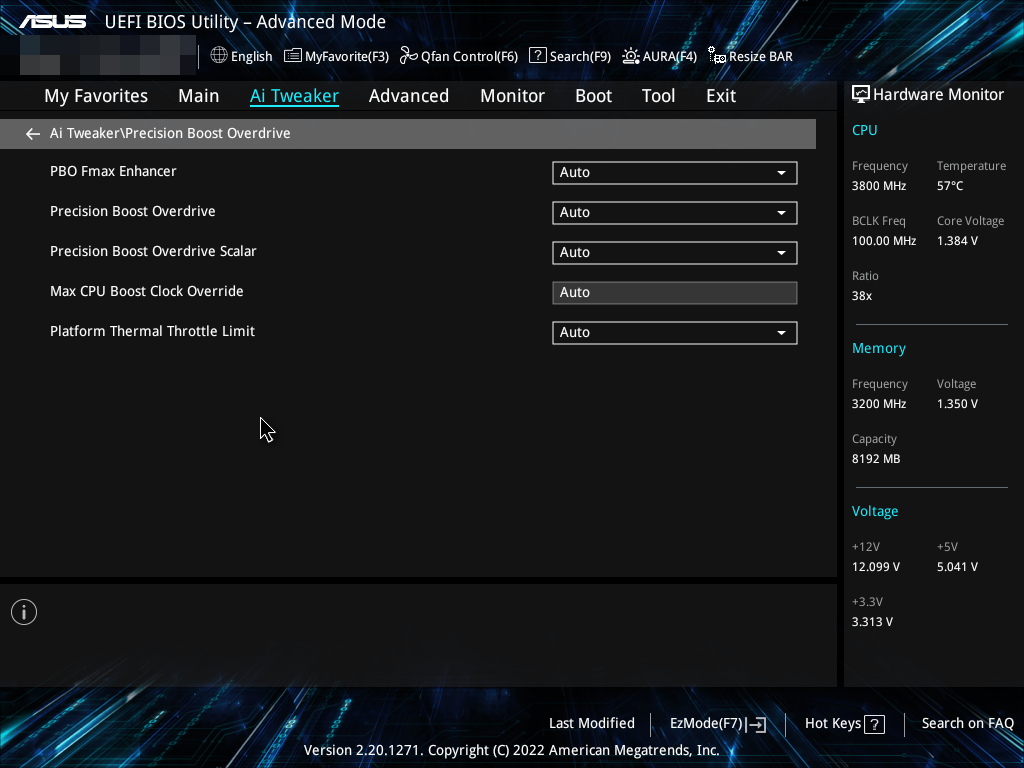
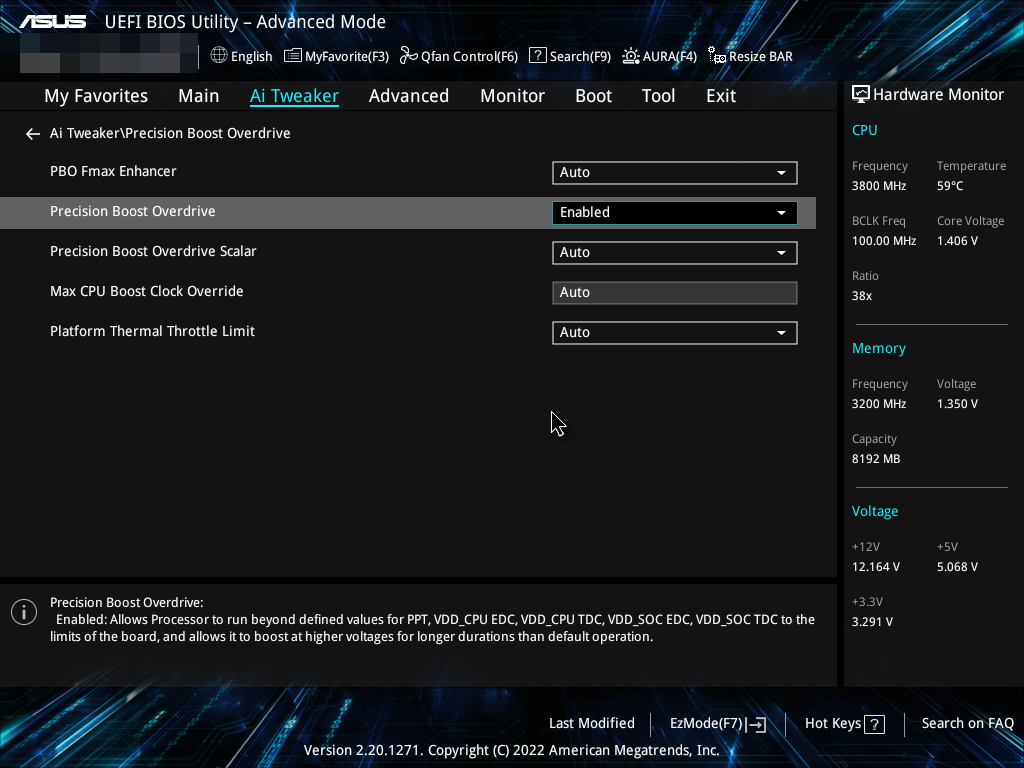
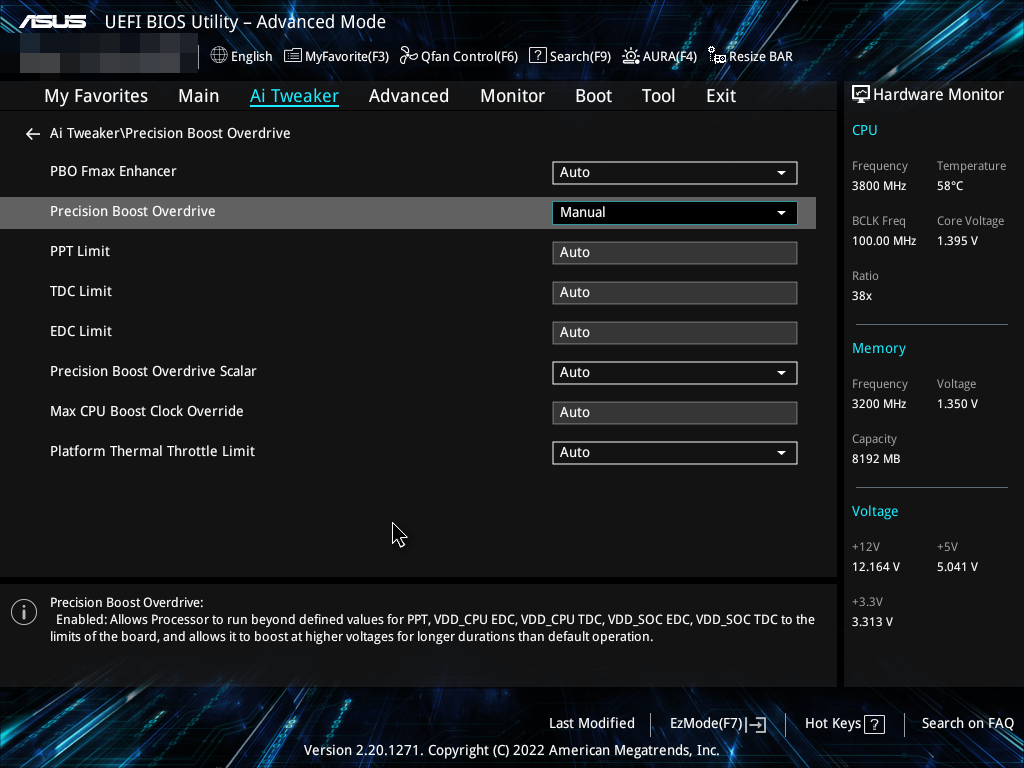
AI нҠёмң„м»Өм—җ мһҲлҠ” PBOлҠ” PBO л§Ң нҷңм„ұнҷ” н•ҳл©ҙ м ҒлӢ№нһҲ л¶ҖмҠӨнҠё нҒҙлҹӯмқ„ лӮҙмЈјлҠ” кұёлЎң ліҙмһ…лӢҲлӢӨ.
л¬јлЎ В л©”лүҙм–јВ лӘЁл“ңлҸ„В мһҲлҠ”лҚ°В мқҙВ л¶Җ분мқҖВ н•„мһҗк°ҖВ м°ҫм•„В ліҙм§ҖВ м•Ҡм•ҳмҠөлӢҲлӢӨ.
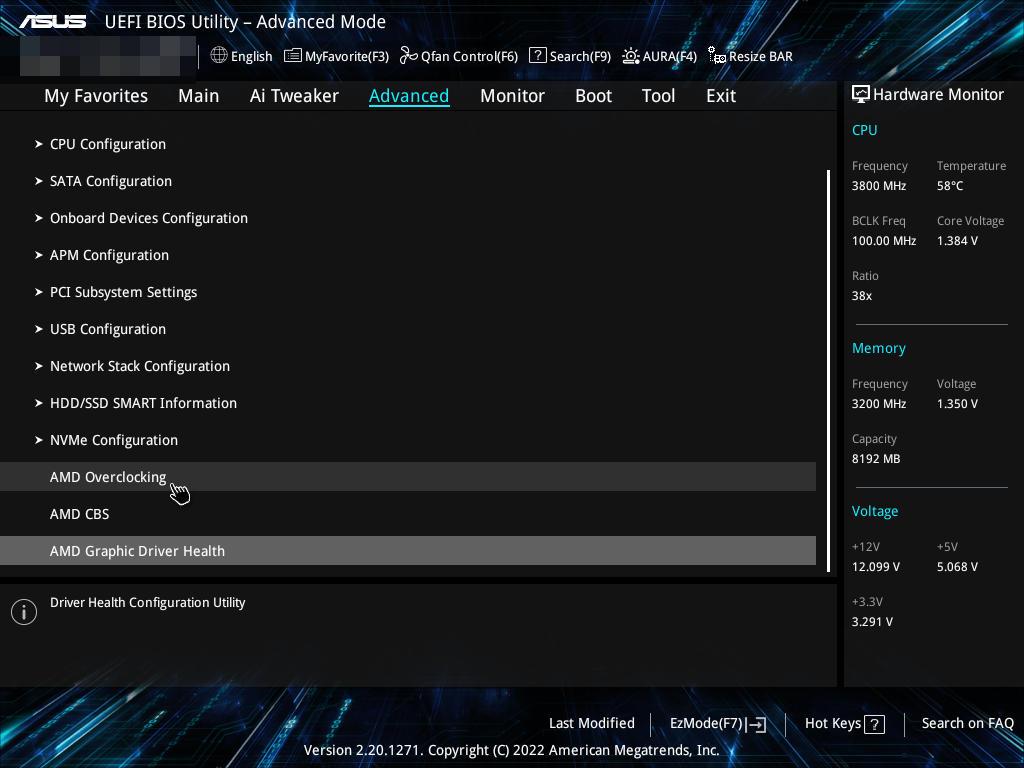

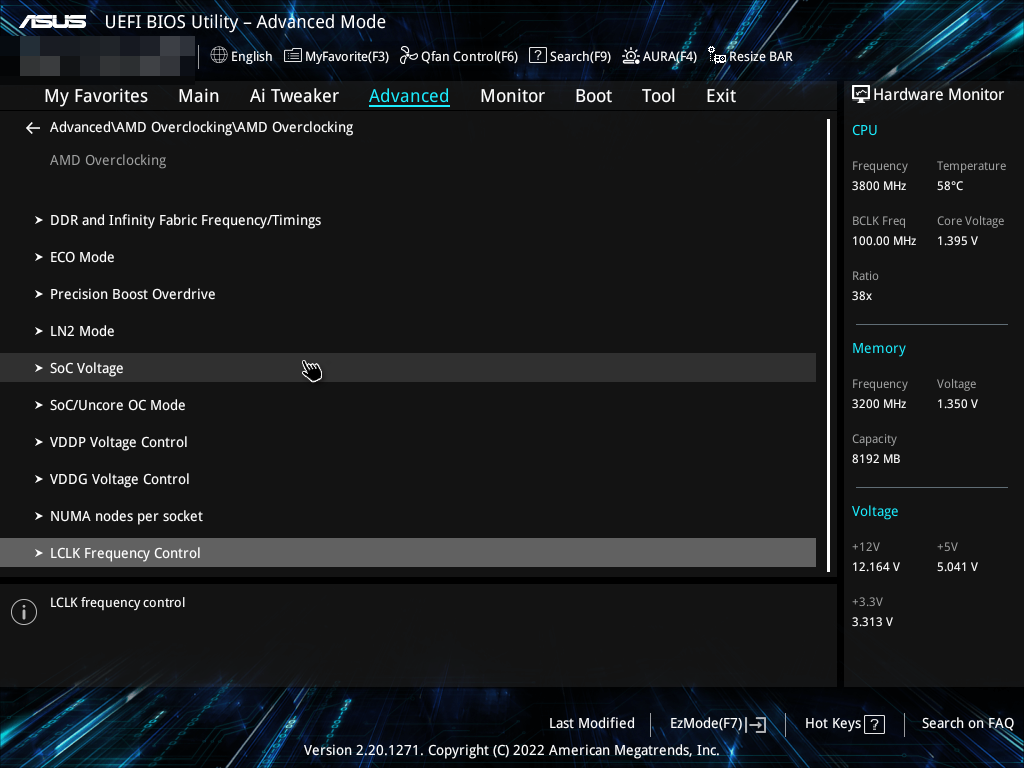


лӢӨмқҢмңјлЎң мҳӨлҠҳмқҳ л©”мқёмқё м–ҙл“ңл°ҙмҠӨ нғӯм—җ мһҲлҠ” AMD мҳӨлІ„нҒҙлҹӯнӮ№ л©”лүҙмқҳ PBO мһ…лӢҲлӢӨ.
мқҙВ л©”лүҙм—җм„ңлҠ”В aiВ нҠёмң„м»ӨмқҳВ л©”лүҙмҷҖВ лӢӨлҘҙкІҢВ м»ӨлёҢВ мҳөнӢ°л§Ҳмқҙм ҖВ лқјлҠ”В л©”лүҙк°ҖВ мһҲмҠөлӢҲлӢӨ.
мқҙВ л¶Җ분мқ„В мһҳВ лӢӨлЈЁл©ҙВ мқјл°ҳВ PBOВ ліҙлӢӨВ нӣЁм”¬В мўӢмқҖВ нҡЁкіјлҘјВ лҲ„лҰҙмҲҳк°ҖВ мһҲлӢӨкі В н•©лӢҲлӢӨ.
н•„мһҗлҸ„В к·ёлһҳм„ңВ кё°лҠҘмңјлЎңВ мҳӨлІ„нҒҙлҹӯмқ„В н–ҲмҠөлӢҲлӢӨ.

PBO кё°лҠҘмқ„ мјңм§Җ м•ҠмқҖ мғҒнғңм—җм„ң мӢңл„ӨлІӨм№ҳ н…ҢмҠӨнҠёлҘј кІ°кіј мһ…лӢҲлӢӨ.
л©ҖнӢ°В 14993В /В мӢұкёҖВ 1550В мқҙВ лӮҳмҷ”мҠөлӢҲлӢӨ.
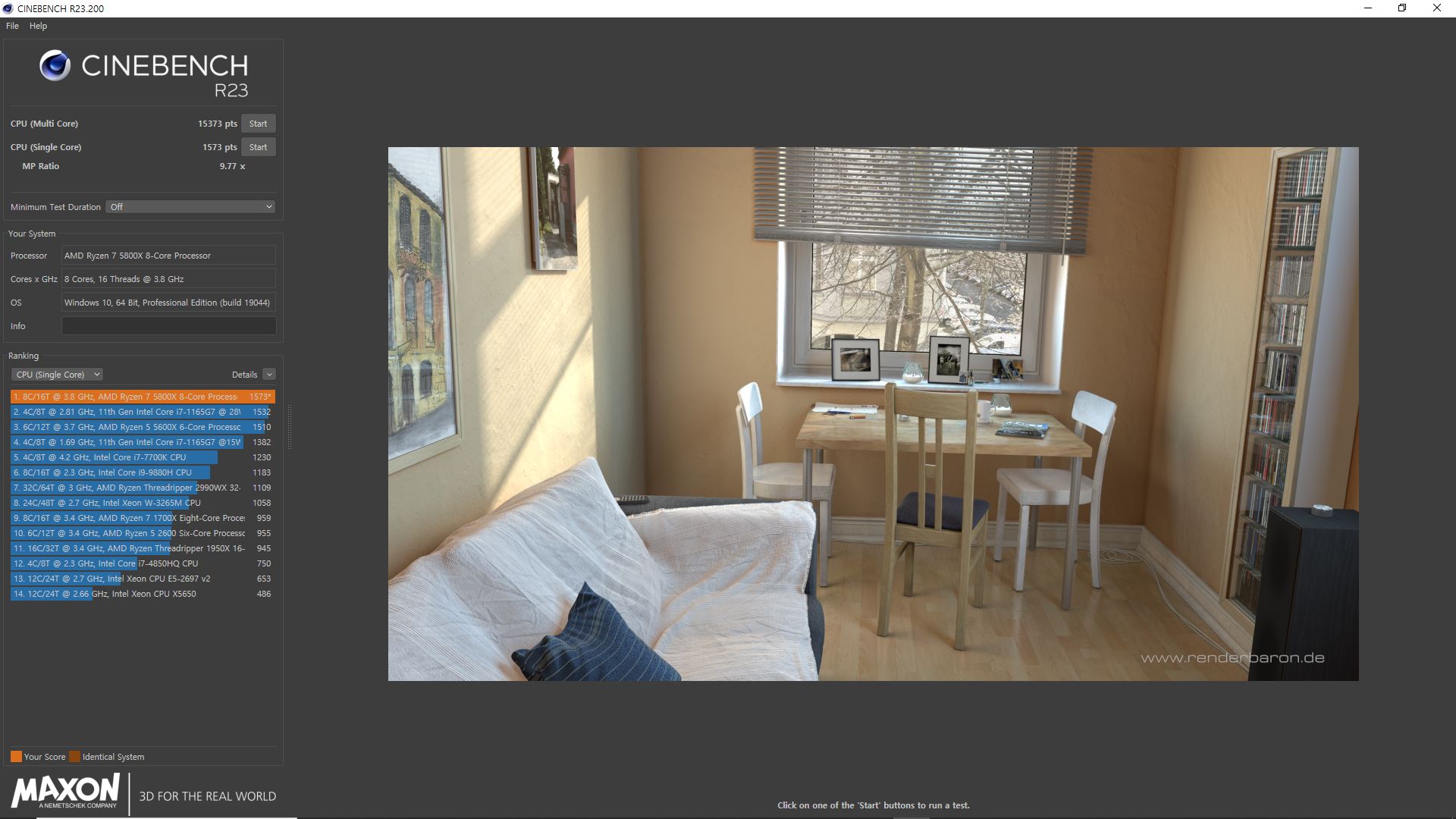
мң„мқҳ мӢңл„ӨлІӨм№ҳлҠ” PBOм—җм„ң COлЎң л„Өкұ°нӢ°лёҢ -14лҘј л„ЈмқҖ мғҒнғңм—җм„ңмқҳ кІ°кіј мһ…лӢҲлӢӨ.
л©ҖнӢ°В 15373В /В мӢұкёҖВ 1573В мқҙВ лӮҳмҷ”мҠөлӢҲлӢӨ.
л©ҖнӢ°м—җм„ңВ мғҒлӢ№н•ңВ м°Ёмқҙк°ҖВ лІҢм–ҙм§ҖлҠ”В кІғмқ„В ліјмҲҳВ мһҲмҠөлӢҲлӢӨ.
н•ңлҚ°В мҲҳм№ҳВ ліҙлӢӨлҠ”В мӢӨм ңВ м»ҙн“Ён„°лҘјВ мӮ¬мҡ©н•ҳл©ҙм„ңВ нҷ”л©ҙВ м „нҷҳл¶Җн„°В кІҢмһ„н”Ңл ҲмқҙмӢңВ лҜёл¬ҳн•ңВ л¶Җл“ңлҹ¬мӣҖВ л“ұм—җм„ңВ м°Ёмқҙк°ҖВ лӮ¬мҠөлӢҲлӢӨ.
PBOВ /В COВ лЎңВ мҳӨлІ„нҒҙлҹӯмқ„В н•ңВ мғҒнғңк°ҖВ нҷ•мӢӨнһҲВ мӣҗнҷңн•ңВ м»ҙн“Ён„°В мӮ¬мҡ©мқҙВ к°ҖлҠҘн–ҲмҠөлӢҲлӢӨ.

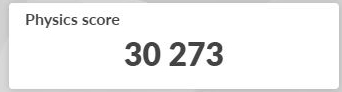
(3D MARK мқҳ н”јм§ҒмҠӨ мҠӨмҪ”м–ҙлҸ„ м°Ёмқҙк°Җ лӮ¬мҠөлӢҲлӢӨ.)
вҖӢ
TIP.В
н•„мһҗмҷҖВ к°ҷмқҙВ мүҪкІҢВ к·ёлҰ¬кі В м ҒлӢ№нһҲВ мҳӨлІ„нҒҙлҹӯмқ„В мӣҗн•ҳлҠ”В мӮ¬мҡ©мһҗлҠ”В мң„мқҳВ к°’л“Өмқ„В м°ҫлҠ”В кІғкіјВ м°ҫкё°мң„н•ңВ л°ҳліөВ н–үлҸҷмқҙВ м—„мІӯВ лІ„кІҒмҠөлӢҲлӢӨ.
к·ёлҹ°лҚ°В AMDВ м—җм„ңВ мқҙлҹ¬н•ңВ нһҳл“ м җмқ„В л§ҺмқҙВ н•ҙмҶҢн•ҙмЈјлҠ”В н”„лЎңк·ёлһЁмқҙВ мһҲмҠөлӢҲлӢӨ.
"В лқјмқҙм В л§ҲмҠӨн„°В "В лқјлҠ”В н”„лЎңк·ёлһЁмңјлЎңВ н•„мһҗлҸ„В мқҙВ н”„лЎңк·ёлһЁмқ„В лЁјм ҖВ к°’мқ„В м°ҫкі В м Ғмҡ©н•ҙліҙлҠ”В кІғмқ„ 추мІңн•©лӢҲлӢӨ.
л°”мқҙмҳӨмҠӨм—җм„ңВ м…ӢнҢ…мқ„В мһҳлӘ»н•ҳл©ҙВ нһҳл“ӨкІҢВ лҰ¬м…Ӣмқ„В н•ҙм•јн•ҳм§Җл§ҢВ мқҙВ н”„лЎңк·ёлһЁмқҖВ мһ¬л¶ҖнҢ…В нӣ„В н”„лЎңк·ёлһЁл§ҢВ мӮӯм ңн•ҳкі В лӢӨмӢңВ к№”л©ҙВ лҗҳкё°м—җ 추мІңмқ„В н•©лӢҲлӢӨ.
к·ёлҰ¬кі В к°ҖмһҘ 추мІңн•ҳлҠ”В кё°лҠҘмқҖВ м•„лһҳмқҳВ кё°лҠҘмһ…лӢҲлӢӨ.


PBO / CO мқҳ мөңм Ғк°’мқ„ мһҗлҸҷмңјлЎң м°ҫм•„мЈјлҠ” кё°лҠҘмқҙ мһҲлҠ” л“Ҝ н•©лӢҲлӢӨ.
н•„мһҗк°ҖВ мһ‘лҸҷмӢңмјңліҙлӢҲВ мҳ¬мҪ”м–ҙВ -14к°ҖВ лӮҳмҷ”кі В к·ёкұёВ м Ғмҡ©мӢңмј°мҠөлӢҲлӢӨ.
к°’мқ„В мһҗлҸҷмңјлЎңВ м°ҫм•„мЈјлӢҲВ мғҒлӢ№нһҲВ мң мҡ©н•©лӢҲлӢӨ.
вҖӢ7. SAM

SAM мқҙлһҖ AMD Smart Access Memory кё°мҲ мқ„ лң»н•©лӢҲлӢӨ.
лқјмқҙм В CPUВ мҷҖВ лқјлҚ°мҳЁВ к·ёлһҳн”ҪВ м№ҙл“ңлҘјВ мӮ¬мҡ©н•ҳкІҢВ лҗҳл©ҙВ мһ‘лҸҷВ мӢңнӮ¬мҲҳВ мһҲлҠ”В кё°лҠҘмқёлҚ°В кІҢмқҙл°ҚВ м„ұлҠҘмқ„В мөңлҢҖВ 15%В н–ҘмғҒВ мӢңмјңмӨҖлӢӨкі В н•©лӢҲлӢӨ.
мһҗм„ён•ңВ лӮҙмҡ©мқҖВ лӘ°лқјлҸ„В м„ұлҠҘмқ„В н–ҘмғҒВ мӢңмјңмӨҖлӢӨл©ҙВ мјңлҙҗм•јмЈ
л°”мқҙмҳӨмҠӨм—җм„ңВ м–ҙл“ңл°ҙмҠӨВ нғӯм—җВ PCIВ м„ңлёҢмӢңмҠӨн…ңВ м…ӢнҢ…мҠӨВ л©”лүҙм—җВ м–ҙліҙлёҢВ 4GВ л””мҪ”л”©мқ„В нҷңм„ұнҷ”В н•ҙмЈјкі В лҰ¬мӮ¬мқҙмҰҲВ л°”В м„ңнҸ¬нҠёлҠ”В мҳӨнҶ лЎңВ л‘җл©ҙВ лҗ©лӢҲлӢӨ.
к°ҖмһҘВ мү¬мҡҙВ л°©лІ•мқҖВ л°”мқҙмҳӨмҠӨВ мғҒлӢЁВ мҳӨлҘёмӘҪВ лҒқм—җВ к°Җк№ҢмҡҙВ кіім—җВ ResizeВ BARВ н‘ңмӢңлҘјВ нҒҙлҰӯВ н•ҳмӢңкі В onВ н•ҳмӢңл©ҙВ лҗ©лӢҲлӢӨ.
вҖӢ
лҰ¬л·°лҘјВ л§Ҳл¬ҙлҰ¬н•ҳл©ҙм„ң...
мҳӨлҠҳмқҖВ 'AMDВ лқјмқҙм 7-4м„ёлҢҖВ 5800XВ +В ASUSВ DUALВ лқјлҚ°мҳЁВ RXВ 6600В 'В мқ„В к°Җм§Җкі В лһЁкіјВ CPUВ лҘјВ мҳӨлІ„н•ҙліҙкі В FSRВ кё°лҠҘкіјВ SAMВ м—җВ лҢҖн•ҙм„ңВ м•Ңм•„ліҙл©ҙм„ңВ м„ұлҠҘВ мІҙнҒ¬лҸ„В к°„лһөнһҲн•ҙВ ліҙм•ҳмҠөлӢҲлӢӨ.
мқёнҠёлЎңм—җм„ңВ мқҙм•јкё°В н–Ҳл“ҜмқҙВ м–ҙл–ӨВ кө¬л§ӨВ л©”лҰ¬нҠёк°ҖВ мһҲлҠ”м§ҖВ м •лҰ¬лҘјВ н•ҳмһҗл©ҙВ нҳ„мһ¬В мғҲлЎңмҡҙВ н”Ңлһ«нҸјмқҙВ лҢҖмӨ‘нҷ”В лҗҳкё°В м „м—җВ к°ҖкІ©м ҒмңјлЎңВ л©”лҰ¬нҠёлҸ„В мһҲмқ„В кІғмқҙл©°В к°„нҺён•ңВ мҳӨлІ„нҒҙлҹӯВ кё°лҠҘкіјВ л°©лІ•мңјлЎңВ к°Җм„ұ비 мқҙмғҒмқҳВ м„ұлҠҘм—җВ лҢҖн•ңВ мқҙм җмқҙВ мһҲлӢӨкі В мғқк°ҒмқҙВ лҗ©лӢҲлӢӨ.
мғҲВ н”Ңлһ«нҸјмқҙВ лӢ№мһҘВ лӘҮл…„мқҖВ мқҙВ м ңн’ҲкіјВ кІЁлЈЁм–ҙВ ліҙл©ҙВ к°Җм„ұ비л©ҙм—җм„ңВ м•ҲВ лҗ кІғВ мһ…лӢҲлӢӨ.
нҠ№нһҲлӮҳВ н•„мһҗмІҳлҹјВ B450В кёүмқҳВ л©”мқёліҙл“ңлҘјВ мӮ¬мҡ©н•ҳл©ҙм„ңВ 5800xВ ліҙлӢӨВ н•ҳмң„кұ°лӮҳВ мқҙм „В CPUлҘјВ мӮ¬мҡ©н•ҳлҠ”В мӮ¬мҡ©мһҗм—җкІҢлҠ”В л©”лҰ¬нҠёк°ҖВ мһҲлӢӨкі В ліҙ아집лӢҲлӢӨ.
к·ёлһҳм„ңВ мЎ°лҰҪм»ҙ퓨터추мІңВ н•ҳкі В мһ‘м—…мҡ©CPU추мІңлҸ„В н•ҳкі В кІҢмқҙл°ҚPCВ мҳ¬лқјмҡҙл“ңCPUВ лЎң 추мІңн•©лӢҲлӢӨ.
м—¬кё°м—җВ SAMВ кё°лҠҘмңјлЎңВ мӢңл„Ҳм§ҖлҘјВ мЈјл©ҙм„ңВ кё°ліёВ м„ұлҠҘмқҙВ мўӢмңјл©ҙм„ңВ к°Җм„ұ비к°ҖВ лҶ’мқҖВ RXВ 6600В м ңн’ҲмқҙВ к°ҷмқҙВ кө¬м„ұлҗңлӢӨл©ҙВ м•„мЈјВ мўӢмқҖВ мЎ°н•©мңјлЎңВ ліҙмһ…лӢҲлӢӨ.В к·ёлһҳн”Ҫм№ҙл“ң추мІңВ лӘ©лЎқм—җВ л„ЈмҠөлӢҲлӢӨ.
(600мқҳВ л„Өмқҙл°ҚмқҙВ л“Өм–ҙк°„В м ңн’Ҳл“ӨмқҖВ к°Җм„ұ비к°ҖВ мўӢлӢӨкі В н•©лӢҲлӢӨ.)
лӘҮк°Җм§ҖВ ліҙ충мқ„В н•ҳмһҗл©ҙВ VGAВ лҠ”В л№ лҘёВ мқ‘лӢөВ мӢңк°„кіјВ лӮ®мқҖВ м§Җм—°В мҶҚлҸ„В лқјлҚ°мҳЁВ м•ҲнӢ°л ү
CPUлҠ”В мҙҲм •л°ҖВ 7nmВ кіөм •кіјВ л°©лҢҖн•ңВ м—…к·ёл Ҳмқҙл“ңВ м§ҖмӣҗмқҙВ лҗңлӢӨкі В н•©лӢҲлӢӨ.
PCIeВ 4.0В м§ҖмӣҗмңјлЎңВ SSDмҷҖВ к·ёлһҳн”ҪВ м№ҙл“ңВ м„ұлҠҘмқ„В мөңкі лЎңВ мқҙлҒҢм–ҙлӮјмҲҳВ мһҲлӢӨкі В н•©лӢҲлӢӨ.
вҖӢ
кө¬л§ӨВ л§ҒнҒ¬
http://prod.danawa.com/info/?pcode=12836186
вҖӢ
http://prod.danawa.com/info/?pcode=15605021
В
мқҙмғҒВ лё”лЈЁмәЎВ мқҙм—Ҳм§Җмҡ”~
вҖӢ
[н•ҙлӢ№В м»Ён…җмё лҠ”В лҢҖмӣҗCTSВ мҶҢм •мқҳВ мӣҗкі лЈҢлҘјВ л°ӣм•„В мһ‘м„ұн•ҳмҳҖмҠөлӢҲлӢӨ]
В

м•„лһҳ URLмқ„ м „мІҙм„ нғқн•ҳкі ліөмӮ¬н•ҳм„ёмҡ”.
 лё”лЈЁмәЎ
лё”лЈЁмәЎ
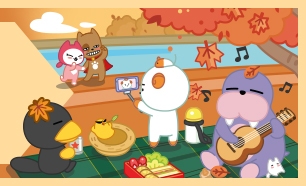
лӘЁл°”мқј кІҢмӢңнҢҗ н•ҳлӢЁлІ„нҠј
лӘЁл°”мқј кІҢмӢңнҢҗ н•ҳлӢЁлІ„нҠј
м§ҖкёҲ лңЁлҠ” мқёлІӨ
лҚ”ліҙкё°+лӘЁл°”мқј к°Өлҹ¬лҰ¬ лҰ¬мҠӨнҠё
лӘЁл°”мқј кІҢмӢңнҢҗ н•ҳлӢЁлІ„нҠј
лӘЁл°”мқј кІҢмӢңнҢҗ нҺҳмқҙ징
мөңк·ј HOTн•ң мҪҳн…җмё
- кІ¬м Ғ
- кІҢмһ„
- IT
- мң лЁё
- м—°мҳҲ
- 1120л§ҢмӣҗлҢҖ кІ¬м ҒмқёлҚ° л°”кҝ”м•ј лҗ кІҢ мһҲмқ„к№Ңмҡ”?
- 2100л§Ңмӣҗ кІ¬м Ғл¬ёмқҳ
- 3кө¬л§Ө м „ нҷ•мқёмҡ”мІӯ н•ң лІҲ л“ңлҰҪлӢҲлӢӨ.
- 4250л§ҢмӣҗлҢҖ ліёмІҙ кІ¬м Ғ л¶ҖнғҒл“ңлҰ¬кІ мҠөлӢҲлӢӨ
- 560л§Ң м „нӣ„ мӮ¬л¬ҙмҡ© кІ¬м Ғ л¶ҖнғҒл“ңлҰҪлӢҲлӢӨ.
- 6200л§Ңмӣҗ мӨ‘л°ҳлҢҖ кІ¬м Ғ нҷ•мқё л¶ҖнғҒл“ңлҰҪлӢҲлӢӨ.
- 7м•„л“Өл‘ҳ лҚ°мҠӨнҒ¬нғ‘ pc 추мІң л¶ҖнғҒл“ңлҰҪлӢҲлӢӨ.
- 815UD50R-GX56K мөңмў…нҳңнғқк°Җ 722,370 нҸ¬нҶ мғҒн’ҲнҸү лӮЁкёё мӢң нҢҢмҡ°м№ҳ мҰқм •
- 932мқём№ҳ 4k Rtx3080 мқ„ м“°кі мһҲлҠ”лҚ° 4080super м—…кёҖ
- 1080л§Ңмӣҗм •лҸ„мқҳ кІ¬м Ғ л¶ҖнғҒл“ңлҰҪлӢҲлӢӨ
- 1м§ҖмғҒ мөңлҢҖ кҙ‘кі нҢҗм—җ 'нҺҳмқҙм»Ө', T1-м м§Җ eмҠӨнҸ¬мё мӣ”л“ңм»ө м°ёк°Җ
- 2л„ҘмҠЁ 30мЈјл…„, м Җл§ҲлӢӨ мғҲ лӢЁмһҘ мӨ‘мқё мһҘмҲҳ кІҢмһ„л“Ө
- 3нҷ•лҘ нҳ• м•„мқҙн…ң вҖҳмҳӨлҘҳвҖҷ, мӮ¬кё°мЈ„лЎң ліҙкёҙ м–ҙл өлӢӨ
- 4'мҠӨн…”лқј лё”л Ҳмқҙл“ң', н•ҙмҷё л§ӨмІҙмқҳ нҸүк°ҖлҠ”?
- 5лё”лҰ¬мҰҲм»Ё 2024, лҸҢм—° 'м·ЁмҶҢ'
- 6кіөм •кұ°лһҳмң„мӣҗнҡҢ, м—”м”ЁмҶҢн”„нҠё мғҒлҢҖлЎң 'мҠҲнҚјкі„м •' мЎ°мӮ¬
- 7мң лӢҲм„ён”„ нӣ„мӣҗ, 'нҺҳмқҙм»Ө' мқҙмғҒнҳҒкіј н•Ёк»ҳ
- 8мҠӨн…”лқј лё”л Ҳмқҙл“ң лҰ¬л·°
- 924мқј 20мӢң м•„мҠӨ лҢҖлҘҷмңјлЎң, 'м•„мҠӨлӢ¬ м—°лҢҖкё°' м¶ңмӢң
- 10"нқ¬л§қ, м Ҳл§қ, лЈЁн”„" м—җн”Ҫм„ёлёҗ к°ңл°ңмӮ¬ мӢ мһ‘ 'м№ҙм ңлӮҳ'
- 1м• н”Ң л№„м „ н”„лЎң мғқмӮ° мЎ°кё° мӨ‘лӢЁ, "мҲҳмҡ” м—ҶлӢӨ"
- 2мҙүк°Ғ л””л°”мқҙмҠӨ кё°м—… вҖҳ비햅нӢұмҠӨвҖҷ, л©”нғҖмҷҖ мҶҗмһЎм•ҳлӢӨ
- 3MSI, к°•л Ҙн•ң м„ұлҠҘмқҳ G274QPF E2 м¶ңмӢң
- 4MSI, л ҲмқҙлҚ”&лІЎн„° мӢңлҰ¬мҰҲ кё°нҡҚм „ 진н–ү
- 5м м§Җ мқҙмҠӨнҸ¬мё , н„°нӢҖ비м№ҳмҷҖ нҢҢнҠёл„ҲмӢӯ м—°мһҘ
- 6MSI, 100HzмҷҖ н”јлІ— мҠӨнғ л“ңмқҳ мЎ°н•©! вҖҳMP275PвҖҷ мӮ¬л¬ҙмҡ© лӘЁлӢҲн„° м¶ңмӢң
- 7MSI, 0.5ms мқ‘лӢөмҶҚлҸ„! 27мқём№ҳ 4K вҖҳMAG 274URFWвҖҷ нҷ”мқҙнҠё м¶ңмӢң!
- 8кі§ мҳӨлҠ” лҢҖнҳ• м„ёмқј! л¬ҙмҠЁ кІҢмқҙл°Қ л…ёнҠёл¶Ғмқ„ мӮҙк№Ң?
- 9мӢӨмҶҚ мһҲлҠ” кІңнҠёл¶Ғмқ„ м°ҫкі мһҲлӢӨл©ҙ? AMD R7 8845HSлҘј мЈјлӘ©н•ҙ ліҙмһҗ
- 10лӢҢн…җлҸ„ мҠӨмң„м№ҳ2, мӮјм„ұкіј н•Ёк»ҳ?
- 1мҡ”мҰҳ 진м§ң к°ңг…Ӯг…… к°ҷмқҖ кёҖліҙл©ҙ лҢ“кёҖлҸ„ м•Ҳ лӢ¬м•„мӨҢ.
- 2Mbcм¶ңмӢ мһҘмқёмҲҳкё°мһҗк№Җкұҙнқ¬ л””мҳ¬л°ұмқҖмһҠм–ҙлқј нҠ№мў…мҳҲкі г…Ӣг…Ӣ
- 3лӮҳмқҙл“Өл©ҙ мғқкё°лҠ” мҠөкҙҖ
- 4лҸҷл„Ө мһјлҜјмқҙ нҳјмӯҗлӮҙмӨҖ м–ҙлҠҗ лҢҖн•ҷмғқ
- 5лӢӨмқҙм•„лӘ¬л“ң м—…кі„ мҙҲ비мғҒ
- 6мӨ‘көӯ м „көӯмӢңлҢҖ м „м„Өмқҳ мӢқк°қ мқҙм•јкё°
- 7кІҢмһ„ л•Ңл¬ём—җ м—¬мһҗм№ңкө¬мҷҖ н—Өм–ҙ진 к№Җнқ¬мІ ...
- 8н•ңкөӯм—җм„ң мӮ¬лҠ” мқјліёмқё мң нҠңлІ„к°Җ н’ҖмҪ”мҠӨ лҢҖм ‘л°ӣкі лҸ„ лӢ№нҷ©н•ң мқҙмң
- 9мқҳмӮ¬к°Җ 추мІңн•ҳлҠ” м№ҳм•Ҫ
- 10мқёмғқмқҳ мң„лҢҖн•ң 'н•ң л°ңмһҗкөӯ' ліё л¶Җл¶Җ л°ҳмқ‘.
- 1мЈјмңӨл°ңмқ„ л§ҢлӮҳкё° мң„н•ҙ кё°лӢӨлҰ° 4мқј
- 2лё”лқјмқёл“ңм—җм„ң м¶”м •н•ң лҜјнқ¬м§„ мҝ лҚ°нғҖ кі„нҡҚ
- 3лё”лқјмқёл“ңм—җм„ң н•«н•ң м–ҙлҠҗ мҰқк¶Ңл§Ёмқҳ лҜјнқ¬м§„ 분м„қ кёҖ
- 4мӣҗмҳҒн„ҙ м§Ғм ‘ мҳ¬л ӨмӨҖ м•„мқҙлёҢ мһҘмӣҗмҳҒ
- 5нҺҢ) мҷҖмқҙн”„н•ңн…Ң м „лӮЁм№ң м–ҳкё° л“Јкі л№Ўм№ң нҳ•м•„.
- 6мұҢлҰ°м§Җм°ҚмқҖ мё„ ліҙкі м ҖкІҢ м°җм•„мқҙлҸҢмқҙкө¬лӮҳ к°җнғ„н•ҳлҠ” QWER нҢ¬л“Ө
- 7м—”лҜ№мҠӨ м„ӨмңӨ
- 8мӮ¬лӮҳ
- 9к№Җмұ„мӣҗ
- 10к№Җмұ„мӣҗ
(мЈј)мқёлІӨ
в–І